
2025-04-08 13:02:03来源:softtj 编辑:佚名
在当今这个高度数字化的时代,模拟器成为了许多用户在电脑上运行手机应用和游戏的重要工具。雷电模拟器(ldplayer)作为一款广受欢迎的android模拟器,以其强大的性能和灵活的配置选项赢得了众多用户的青睐。然而,对于初次接触雷电模拟器的用户来说,如何设置cpu参数可能会显得有些棘手。本文将帮助您更好地理解雷电模拟器的cpu设置,从而优化您的模拟器体验。
在计算机科学中,cpu(中央处理器)是计算机的核心部件之一,负责执行指令和处理数据。在模拟器环境中,cpu设置决定了模拟器能够分配给虚拟设备的处理能力。合理地调整这些设置可以帮助提升模拟器的性能,确保应用程序和游戏能够流畅运行。
不同的应用和游戏对硬件资源的需求各不相同。通过调整雷电模拟器的cpu设置,您可以为特定的应用或游戏提供更合适的计算资源,从而改善其运行效果。例如,一些图形密集型的游戏可能需要更多的cpu核心来提高帧率;而某些轻量级的应用则可能只需要较少的资源就能顺畅运行。
1. 启动雷电模拟器:首先,打开雷电模拟器并进入主界面。
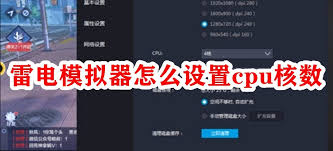
2. 选择模拟器:如果您安装了多个模拟器实例,请从列表中选择一个想要进行设置的模拟器。
3. 进入设置菜单:点击右上角的齿轮图标进入模拟器的设置菜单。
4. 选择“高级设置”:在设置菜单中找到并点击“高级设置”选项。
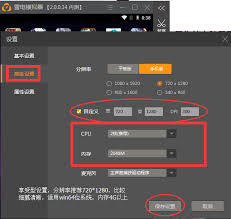
5. 调整cpu核心数:在高级设置页面中,找到与cpu相关的设置项。这里通常会有一个可以调整cpu核心数量的滑块或者下拉菜单。根据您的需求和电脑的实际配置,适当增加或减少cpu核心的数量。
6. 保存设置:完成所有必要的调整后,记得保存您的更改。
- 在调整cpu核心数时,请考虑您的电脑实际拥有的物理核心数量。过度分配可能会导致系统资源紧张,影响其他程序的正常运行。
- 某些情况下,增加cpu核心数并不一定会显著提升模拟器性能,特别是当应用本身就不支持多线程时。
- 定期检查您的电脑温度,避免因长时间高负载运行而导致过热问题。
正确地设置雷电模拟器的cpu参数可以帮助您获得更好的使用体验。希望本文提供的指南能帮助您更好地理解和利用这一功能。记得根据自己的具体需求和电脑配置做出适当的调整,以达到最佳效果。